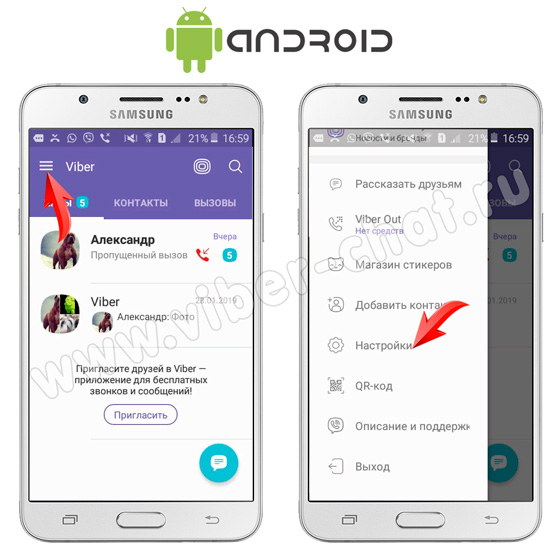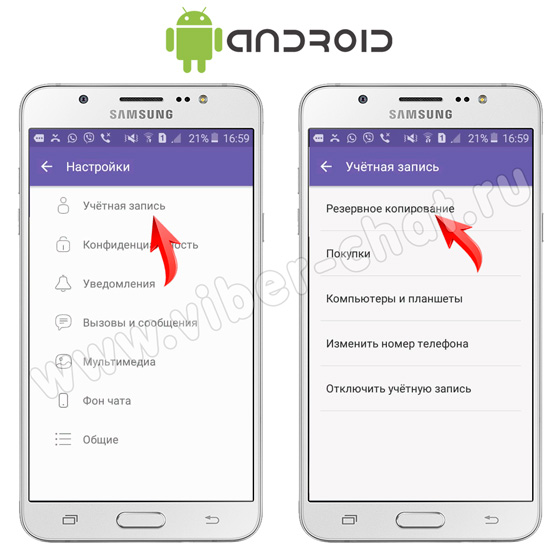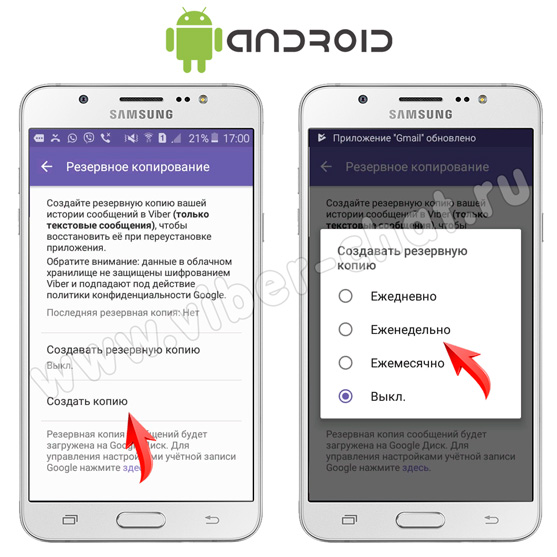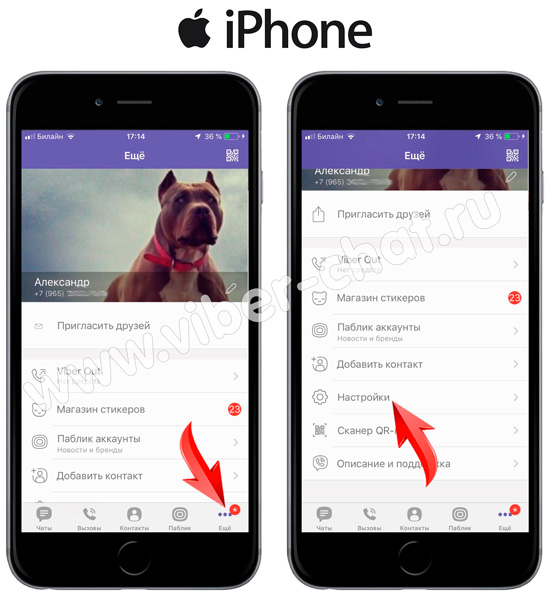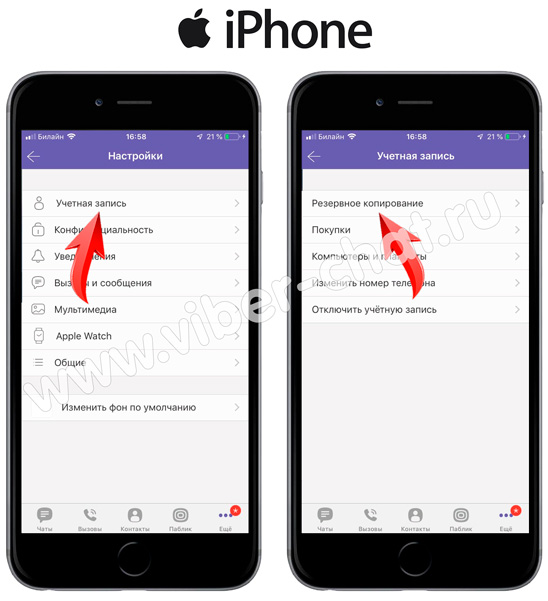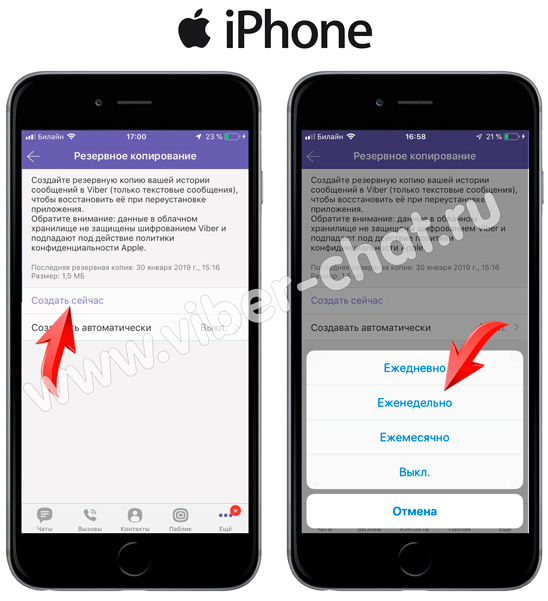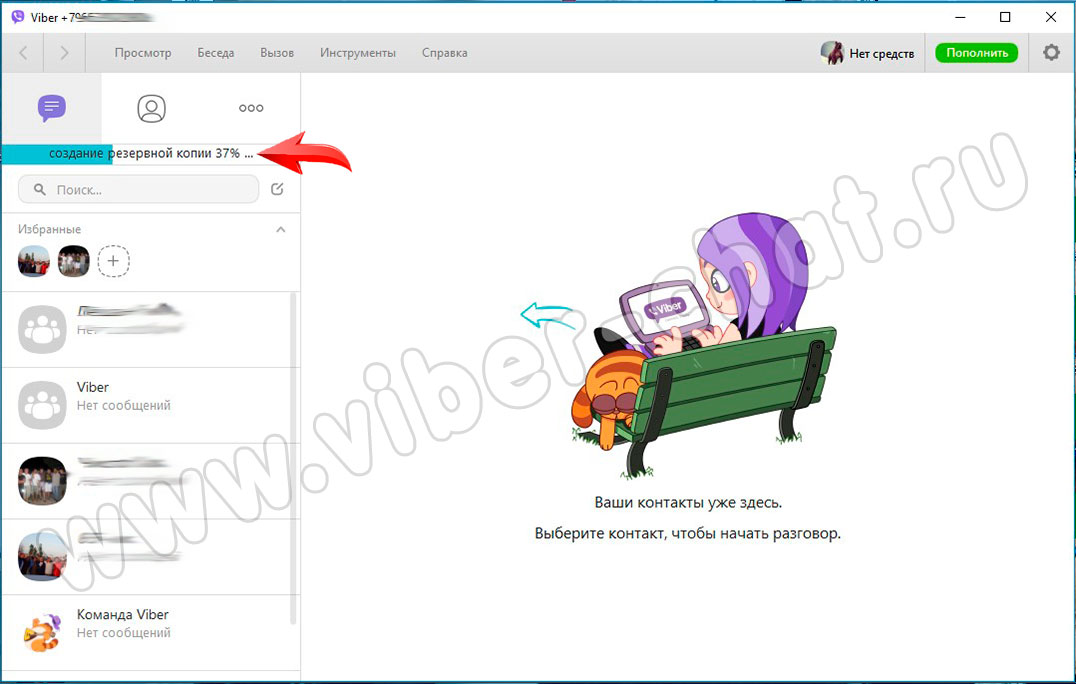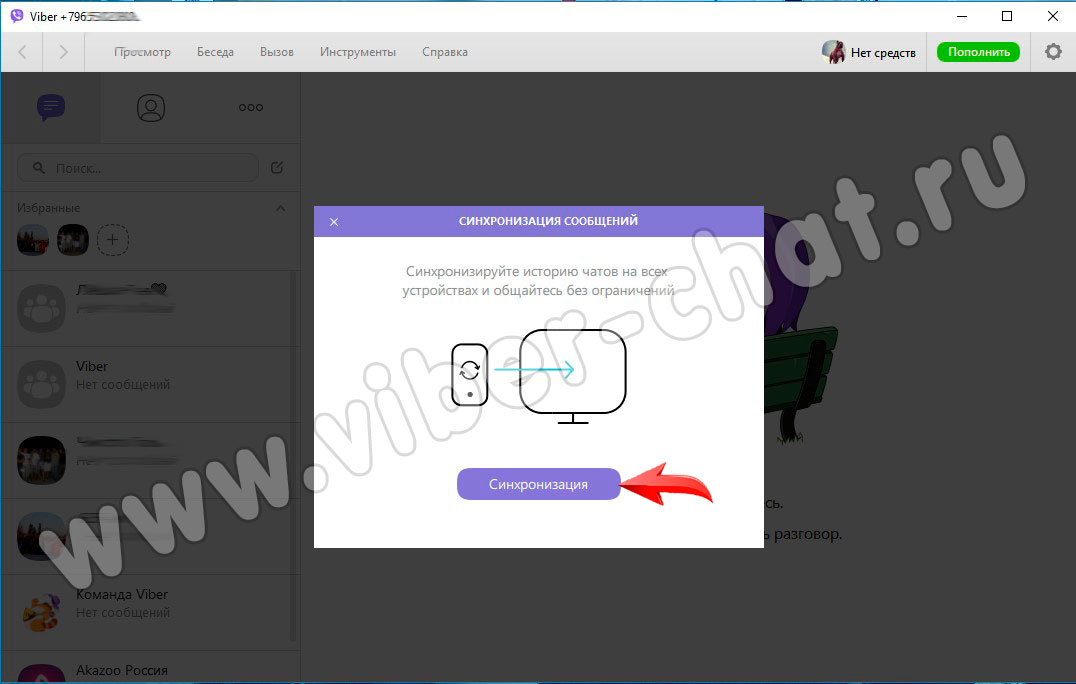- Резервное копирование Viber
- Search
- Archives
- Резервное копирование Viber
- Резервное копирование Viber на Android
- Резервное копия Вайбер на iPhone
- Как синхронизировать Viber на компьютере и телефоне
- 3 способа быстро восстановить переписку в Viber на Android
- Немного теории: что такое резервные копии в Вайбере, как их создать на Андроид
- Как восстановить сообщения в Вайбере через резервную копию на Андроиде
- Как восстановить сообщения в Вайбере на Android через сторонние приложения
- Titanium Backup
- Как вернуть сообщения в Вайбере с компьютера
- Как сделать резервную копию Viber — инструкция
- Резервное копирование в Viber
- Способ с облачными хранилищами (Google Диск и iCloud)
- Способ с использованием функционала Android и iOS
- Способ с использованием BackUp Text for Viber
- Восстановление сообщений из резервной копии
- Удаление резервной копии в Вайбере
Резервное копирование Viber
Search
Archives
Резервное копирование Viber
Текстовые сообщения в чатах, групповых беседах, хранятся на сервере мессенджера, поэтому в любое время вы можете восстановить их на любом устройстве.
В самом приложении на смартфоне, встроена функция резервное копирование Вайбер, при помощи, которой вы можете восстановить переписку, а также синхронизовать ее с другими устройствами.
Резервное копирование Viber на Android
Для того чтобы создать копию, вам необходимо:
- Перейти в Настройки Viber на смартфоне, нажав на значок в левом верхнем углу
- Далее подраздел Учетная запись —Резервное копирование
- Нажимаем на Создать копию, предварительно настроив аккаунт учетной записи Google, так как сохранение происходит на Google диск
- Также, в данном меню, вы можете выбрать автоматическое создание копии Ежедневно, еженедельно или ежемесячно, либо вообще отключить.
Внимание! Создавая резервную копию вашей истории в Viber, учтите, что сохраняются только текстовые сообщения, для восстановления при переустановки приложения.
Резервное копия Вайбер на iPhone
- Процедура идентична ОС Android, но отличается расположением элементов
- Переходим в Настройки, нажав на пункт Ещё в правом нижнем углу приложения
- Кликаем на Учетная запись – Резервное копирование
- Тут мы можем увидеть дату последнего создания резервной копии, а также ее размер
- Создать сейчас копию, а также установить интервал, когда бы вы хотели автоматически пересоздавать.
Как синхронизировать Viber на компьютере и телефоне
В начале статьи мы рассмотрели, как создать копию, теперь рассмотрим, как ее можно применить на компьютере, ведь немаловажным будет пользоваться Вибер на ПК уже с восстановленной перепиской и продолжить общение не прерывая нить, далее разберем как синхронизировать Viber на PC и телефоне.
Важно! Для синхронизации на компьютере, наличие созданной резервной копии на смартфоне обязательно!
После установки приложения Вибер на компьютер, активации, при первом запуске, программа предложит вам синхронизовать Вайбер.
Жмем Синхронизация на ПК, затем открываем смартфон и на нем нажимаем Начать
И ждем окончания процесса, не закрывая приложения на обоих устройствах.
Источник
3 способа быстро восстановить переписку в Viber на Android
Более миллиарда пользователей установили на свой смартфон мессенджер Viber. По статистике Google Play, половина из этого числа приходится на владельцев устройств с операционной системой Android — примерно 500 миллионов. Большинство предпочитает Вайбер из-за простоты утилиты. Что есть, то есть — настройки приложения лаконичны. Но есть одна опция, о которой знает не каждый: резервное копирования. Обычному человеку не понадобится больше 5-10 минут, чтобы создать файлы. А это поможет восстановить переписки Viber в случае полного удаления программы с телефона.
Немного теории: что такое резервные копии в Вайбере, как их создать на Андроид
Резервное копирование — это создание дубликатов файлов на случай потери главных экземпляров. Проще говоря, человек копирует важную информацию и хранит ее на более надежном накопителе, облаке, сервере. В случае пропажи основных файлов, будет возможность их восстановить. Соответственно, дубликаты необходимо регулярно обновлять. Разработчики Viber позаботились о пользователях, создав функцию защиты информации от удаления. Переписки, чаты, все сообщения хранятся в одном файле, расположенном на Google Диске владельца телефона или другом смартфоне, флешке, компьютере.
Чтобы обезопасить себя от потери всех переписок, нужно включить резервное копирование в Вайбере. Пошаговая инструкция для старых версий ОС:
- Запустить мессенджер «Viber» на телефоне.
- Зайти в меню (кнопка «Еще» внизу экрана).
- Открыть настройки приложения, нажав на иконку шестеренки.
- Найти пункт «Вызовы и сообщения».
- В появившейся вкладке нажать на опцию «Отправить сообщение по электронной почте».
- Программа создаст файл с информацией (это может занять до 5 минут времени). Затем всплывет окно с возможными вариантами передачи резервной копии: электронная почта или Bluetooth.
Обратите внимание. На разных версиях Viber названия опций отличаются. На операционных системах Андроид 4.х, в пятом пункте инструкции, вместо «Отправить сообщение по электронной почте» может быть «Журнал сообщений».
Предыдущее руководство подходит для более ранних версий ОС Android. Создать бэкап сообщений и чатов на современных оболочках возможно следующим образом:
- Открыть приложение Viber. Нажать «Еще» на полосе внизу окна.
- Зайти в параметры.
- Найти пункт «Учетная запись» или «Аккаунт».
- Выбрать вкладку «Резервное копирование».
- Вайбер «попросит» предоставить доступ к облачному хранилищу Google Drive, чтобы загружать туда файлы. Необходимо разрешить системе использовать облако.
- Нажать на опцию «Создать копию».
В окне написана дата последней резервной копии и ее размер. Приложение предоставляет пользователям функцию автоматического сохранение чатов в файле на облаке. Настраивается опция в том же окне. При загрузке нового архива, старый удаляется. Поэтому программа не засоряет память. Обратите внимание, что информация будет в безопасности до тех пор, пока Гугл Диск защищен. Стоит включить двухэтапную проверку в настройках аккаунта Google. Также мессенджер сохраняет только текстовые сообщения. Голосовые, фото и видео не загружаются в файл. Единственный способ вернуть мультимедиа — проверить галерею.
Как восстановить сообщения в Вайбере через резервную копию на Андроиде
После установки Viber на смартфон нужно его активировать: ввести номер телефона, ключ из СМС-сообщения или подтвердить авторизацию другим способом.
Примечание. Не выйдет восстановить потерянную информацию, если не учесть следующее: если ранее использовался Android-смартфон, то вернуть переписки на iPhone не выйдет. Платформа (операционная система) должна быть такой же. Также необходимо использовать тот же самый номер телефона, с которого выполнялось резервное копирование чатов.
Чтобы восстановить сообщения, нужно сделать следующее:
- Синхронизировать смартфон с учетной записью Google, на которой хранится файл с дубликатом информации.
- Активировать Вайбер.
- Выбрать функцию «Восстановить из резервной копии».
Если программа активирована и уже используется:
- Зайти в меню, выбрав «Еще» внизу дисплея.
- Открыть параметры приложения, пункт «Учетная запись».
- Выбрать вкладку «Резервное копирование».
- Нажать на кнопку «Восстановить».
Как восстановить сообщения в Вайбере на Android через сторонние приложения
Viber работает по похожему принципу с другими мессенджерами: WhatsApp, Facebook Messenger и пр. Все сообщения хранятся в защищенном файле. Если предварительно скопировать его, загрузить на флешку, карту памяти, облако, электронную почту, то в дальнейшем можно вернуть утерянные чаты. Для этого нужно найти папку с системными файлами Viber и скопировать туда файл, подтвердив замену.
Все сообщения находятся в папке «databases». Директорию можно найти по следующему пути: «накопитель устройства/data/data/com.viber.voip/». Название файла — «viber_messages». Обратите внимание, что в папке находятся другие файлы, содержащие конфиденциальную информацию. Например, настройки приложения. Но скопировать и переместить файл недостаточно. Директория с личными данными скрыта системой. Для просмотра информации понадобится использовать установленный проводник с правами суперпользователя. Один из таких менеджеров — ES Explorer.
Важно: Установка рут-прав на смартфон может лишить его гарантии. Использовать соответствующие программы нужно на свой страх и риск.
Titanium Backup
Это утилита, предоставляющая возможность создавать резервные копии приложений. Пригодится не только для мессенджера Вайбер. Сначала нужно скачать софт из официального каталога программ Google Play. Не рекомендуется использовать сторонние сайты и неизвестные пользовательские форумы. Файлы из непроверенных источников часто оказываются вирусами. Тем более ПО требует наличие root-прав.
Как создать резервную копию Viber:
- Запустить утилиту.
- Зайти во вкладку «Резервные копии».
- Выбрать в списке «Вайбер» и нажать на иконку.
- В появившемся окне воспользоваться опцией «Сохранить».
- Через несколько секунд или минут (зависит от мощности смартфона), напротив пункта с мессенджером появится смайлик. Это значит, что копия создана.
- Нажать на изображение листа с галочкой в верхней правой части экрана.
- В разделе «Восстановление» нажать на «Пуск» рядом с «Восстановить все ПО с данными».
- Выбрать мессенджер и нажать на зеленую галочку в углу.
Совет: Еще одна полезная утилита — Backup Text for Viber.
Как вернуть сообщения в Вайбере с компьютера
Сначала нужно скопировать файл с чатами (инструкция для Windows):
- Открыть папку «Roaming». Для этого нужно нажать «Win + R» и ввести туда следующую строку — %appdata%.
- Зайти в «ViberPC» — номер телефона. Необходимый файл — «viber.db». Его нужно скопировать в любое удобное место: на флешку, рабочий стол, карту памяти.
Для восстановления нужно поместить файл в ту же директорию, и синхронизировать компьютер со смартфоном еще раз. Например, переустановить мессенджер на телефоне.
К счастью, восстановить переписку в Вайбере возможно. Но для этого наперед нужно сделать резервную копию. В противном случае вернуть информацию не получится. Потому что личные данные не хранятся на серверах компании.
Источник
Как сделать резервную копию Viber — инструкция
Viber резервная копия поможет сохранить сообщения и восстановить их в любое время. Сохранение данных доступно на устройствах с операционной системой Андроид и iOS. Скопировать переписку можно с помощью встроенной функции или дополнительных приложений.
Резервное копирование в Viber
Полученные и отправленные сообщения по умолчанию хранятся во внутренней памяти мобильного устройства.
Если самостоятельно не сделать резервную копию, то при поломке или утере телефона все данные пропадут без возможности восстановления на новом устройстве.
Сохранить копию можно с помощью встроенных средств устройств Android и iOS или воспользовавшись дополнительными сервисами.
Способ с облачными хранилищами (Google Диск и iCloud)
Быстро сделать резервную копию Viber можно с помощью Google Диска для смартфонов на Андроид и облака iCloud на устройствах от Apple.
Как сохранить данные на Android:
- Запустите Вайбер на телефоне или планшете.
- Откройте настройки.
- Нажмите на строку «Учетная запись».
- Перейдите в «Резервное копирование».
- Кликните по строке фиолетового цвета «Здесь».
- Выберите активный аккаунт Google.
- Подтвердите операцию, нажав на кнопку «Разрешить».
Сохранение завершится за несколько секунд.
Важно. Вайбер не шифрует данные, которые хранятся на облачном хранилище.
Как сделать копию в iCloud:
- Тапните по иконке с подписью «Еще» и перейдите в «Настройки».
- Войдите в настройки учетной записи.
- Опция сохранения данных доступна в нижней части экрана.
- Для начала копирования тапните по строке «Резервная копия в iCloud».
Для ускорения работы и экономии трафика используйте скоростное подключение Wi-Fi.
Время копирования зависит от количества сохраненных данных, обычно операция занимает не более трех минут.
По умолчанию Viber будет создавать копию ежемесячно. Этот параметр можно настроить под собственные нужды. Для немедленного копирования нажмите на опцию «Создать копию».
Способ с использованием функционала Android и iOS
В устройствах на Андроид и iOS можно создавать резервный архив сообщений с помощью встроенных средств. Для этого нужно выполнить несложные настройки:
- Запустите Вайбер.
- Перейдите в настройки и откройте опцию «Вызовы и сообщения».
- Нажмите на строку «Отправить сообщение по электронной почте».
- Мессенджер автоматически создаст архив с копией и попросит указать актуальную почту.
Важно. Наличие опции зависит от установленной версии Viber. В последних сборках такой метод не работает, так как отдано предпочтение iCloud и Google Диску.
Способ с использованием BackUp Text for Viber
Дополнительное приложение BackUp Text for Viber позволяет архивировать историю переписок или экспортировать ее в файлы HTML, CSV, Excel. Загрузить BackUp Text for Viber можно из встроенного магазина Play Маркет.
После установки система автоматически определит версию Вайбера и найдет, где хранится резервная копия Вайбер в телефоне.
- быстрый поиск и сохранение всей истории сообщений;
- отправка архива на электронную почту;
- фильтр при копировании бесед;
- сортировка диалогов по дате;
- возможность выбора формата сохранения.
Важно. Приложение работает с версиями мессенджера от 3.0 и выше.
BackUp Text не требует оформления платных подписок, весь функционал доступен сразу после установки и позволяет восстановить сообщения в Вайбере без резервной копии в облаке.
Восстановление сообщений из резервной копии
Чтобы восстановить историю переписок на мобильном устройстве нужно подключиться к сети и выполнить несколько несложных действий в настройках Вайбера.
Как восстановить резервную копию Вайбер:
- Откройте мессенджер на телефоне или планшете.
- Перейдите в настройки и кликните по строке «Учетная запись».
- Тапните по опции «Резервное копирование».
- Пролистайте список до строки «Восстановить» и нажмите на нее.
- В открывшемся окне доступна информация о последней копии и кнопка «Восстановить сейчас».
После успешно выполненной операции на дисплее появится соответствующее сообщение. Операция не отличается на устройствах с Android и iOS. Все восстановленные данные автоматически синхронизируются и отобразятся в Viber на компьютере.
Удаление резервной копии в Вайбере
Очистить восстановленную историю сообщений можно с помощью меню Viber.
Как удалить резервную копию:
- Откройте настройки мессенджера.
- Перейдите в «Вызовы и сообщения».
- Нажмите на строку «Очистить историю сообщений».
- Подтвердите операцию, нажав на кнопку «Очистить».
Вайбер очистит ветки всех сообщений в личных беседах и группах. Повторно восстановить сохраненную копию можно в любое время при наличии интернета.
Источник